Warning: Use of undefined constant title - assumed 'title' (this will throw an Error in a future version of PHP) in /data/www.zhuangjiba.com/web/e/data/tmp/tempnews8.php on line 170
电脑账户密码怎么设置
装机吧
Warning: Use of undefined constant newstime - assumed 'newstime' (this will throw an Error in a future version of PHP) in /data/www.zhuangjiba.com/web/e/data/tmp/tempnews8.php on line 171
2021年03月15日 13:06:02
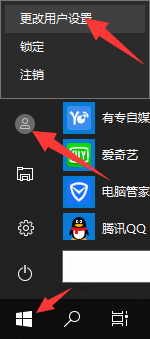
在我们办公的时候,为了保护我们的一些文件,我们通常会给电脑设置一个账户密码。最近不少小伙伴问小编电脑账户密码怎么设置,今天小编就来教教大家电脑账户密码设置方法,保证大家一学就会。话不多说,下面就让我们一起来看看吧!
电脑设置账户密码的详细教程:
1、按下win键,点击个人账号图标,选择更改账户设置进入。
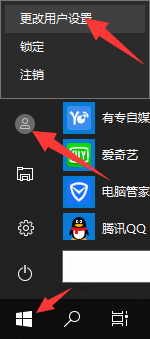
2、点击登录选项,随后点击添加。
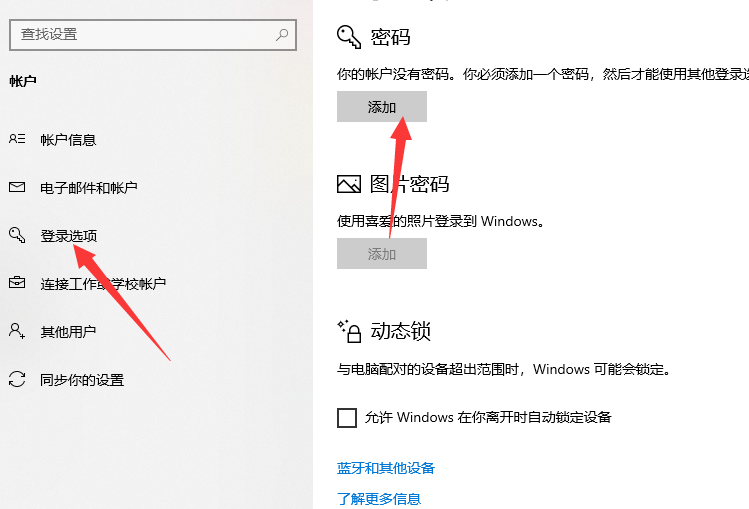
3、输入我们想要的密码,点击下一步即可。
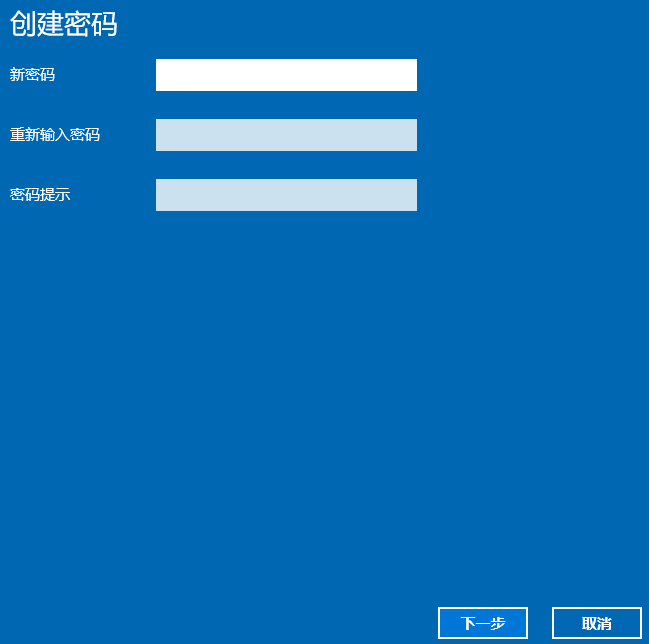
以上就是电脑账户密码怎么设置的详细教程啦!希望能够帮助到大家!
喜欢22




